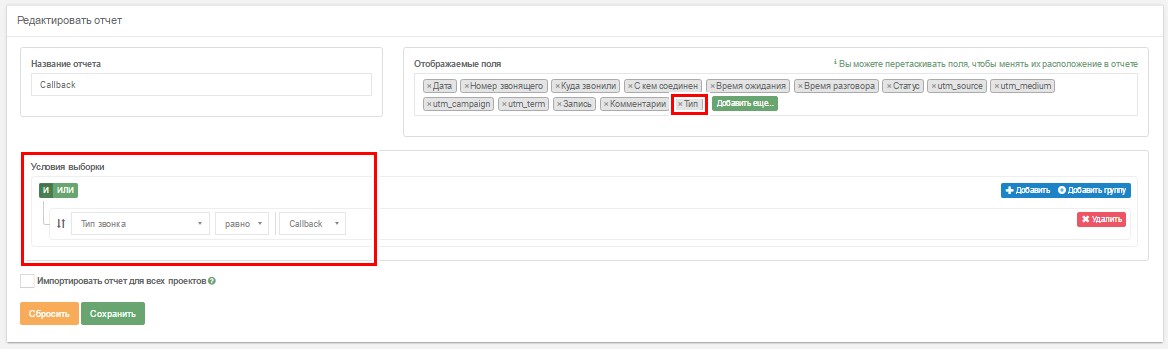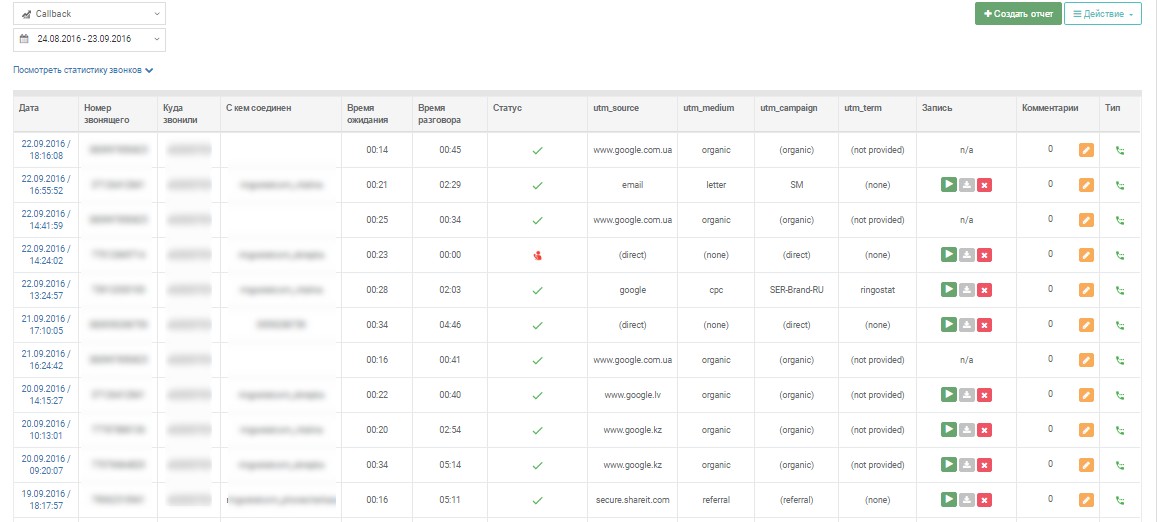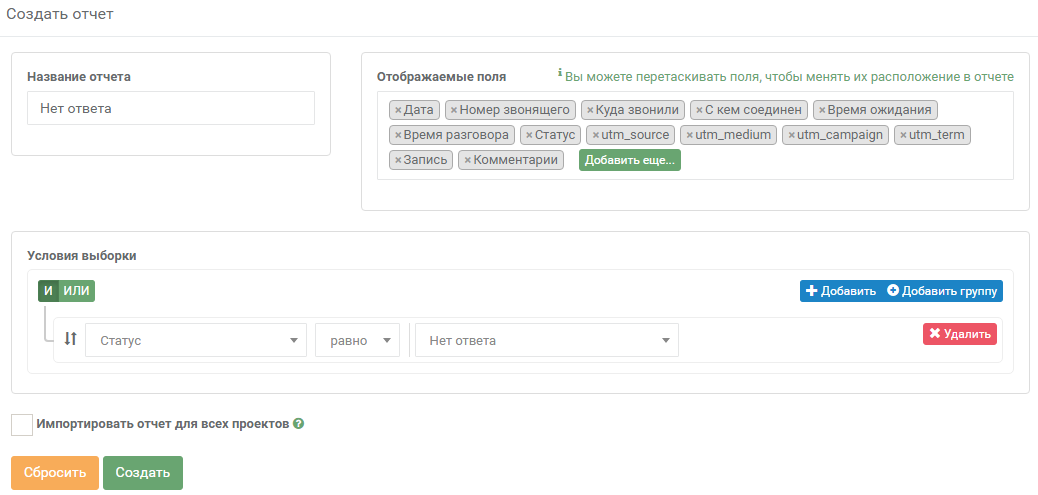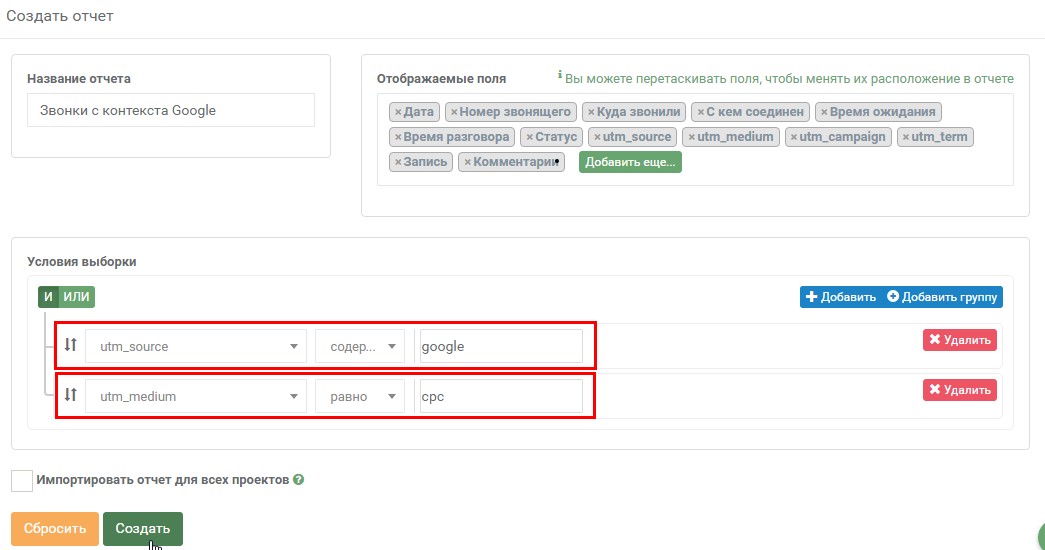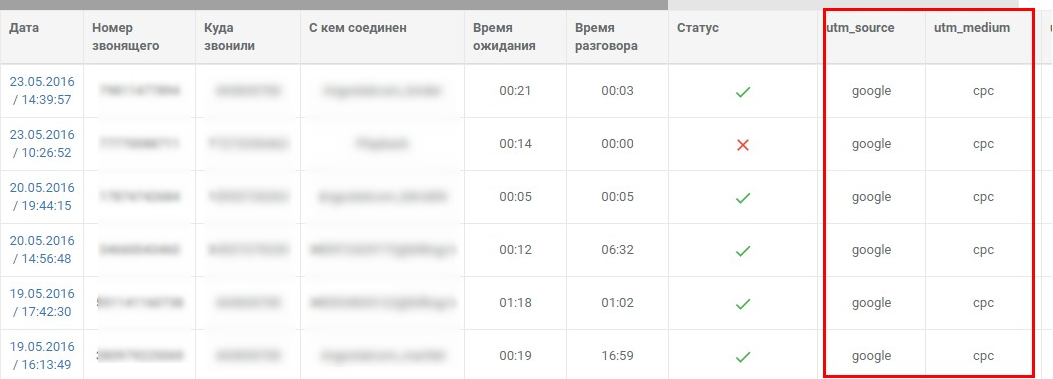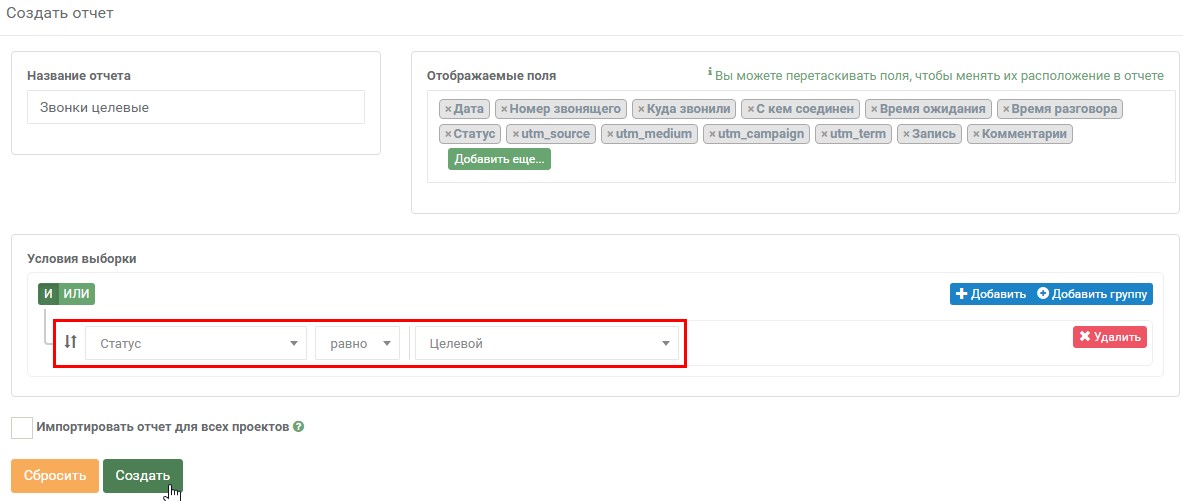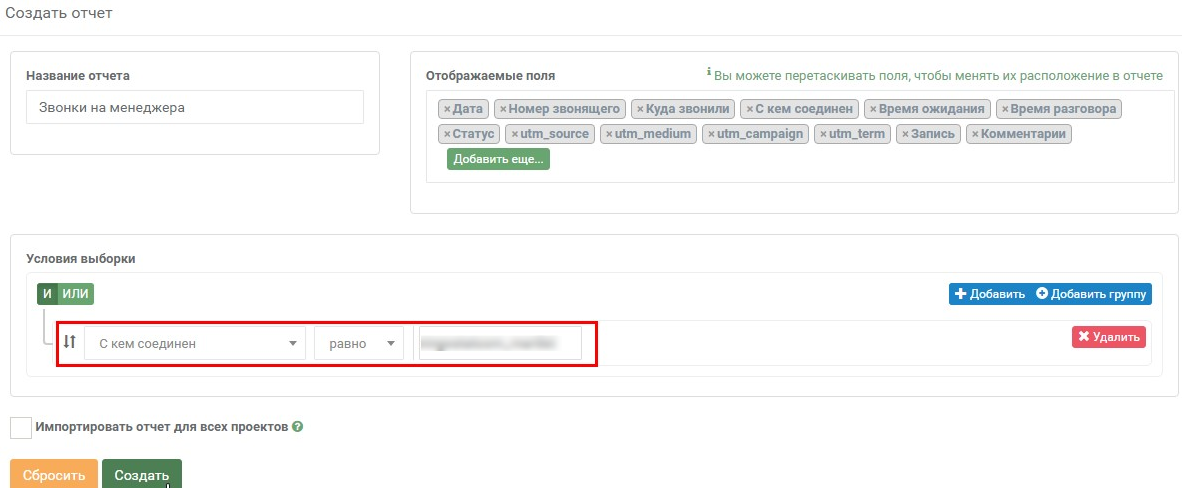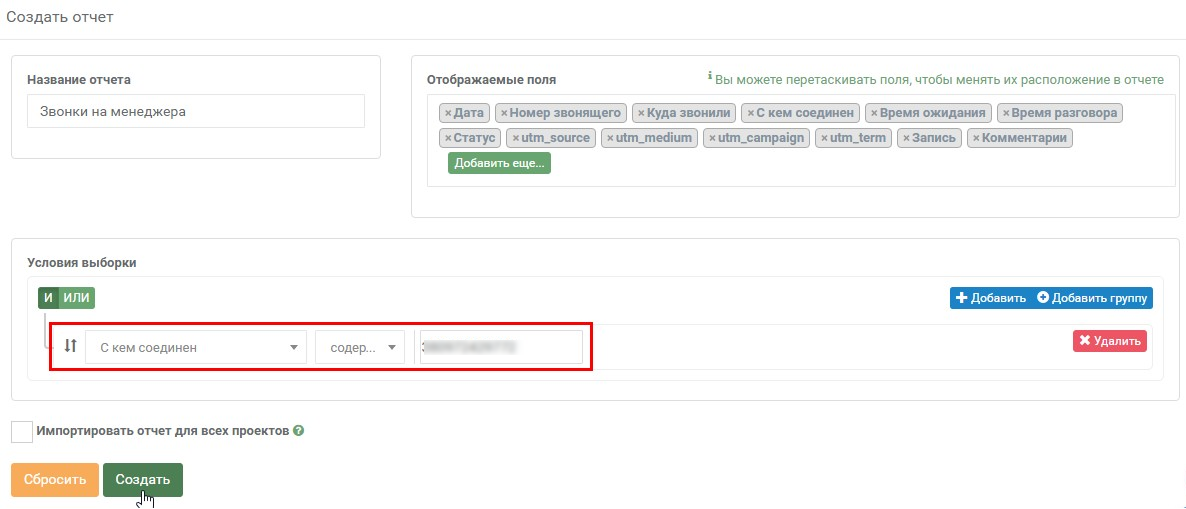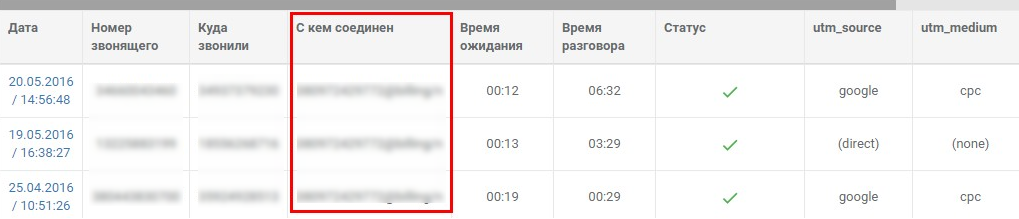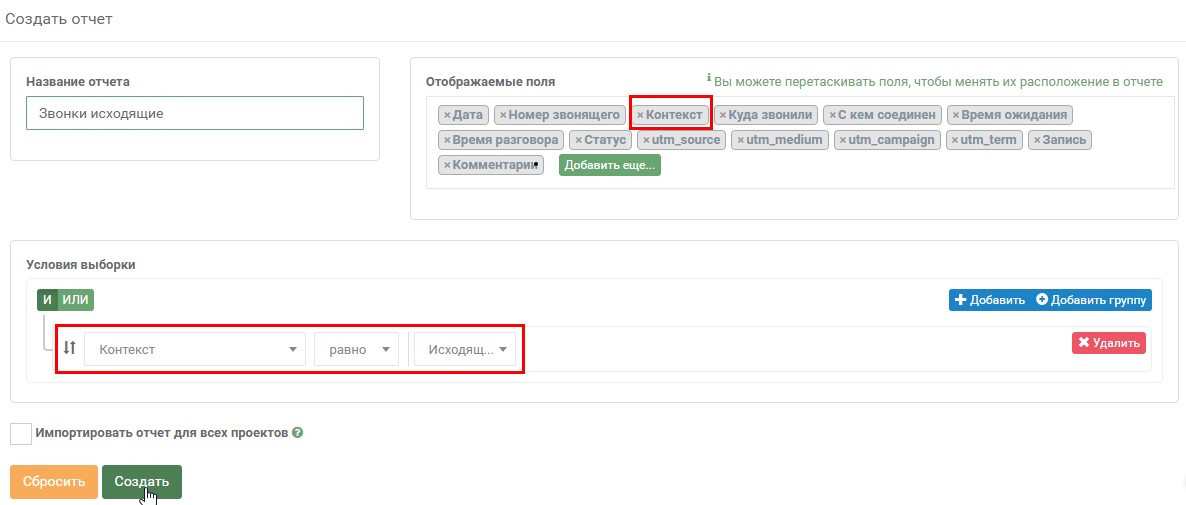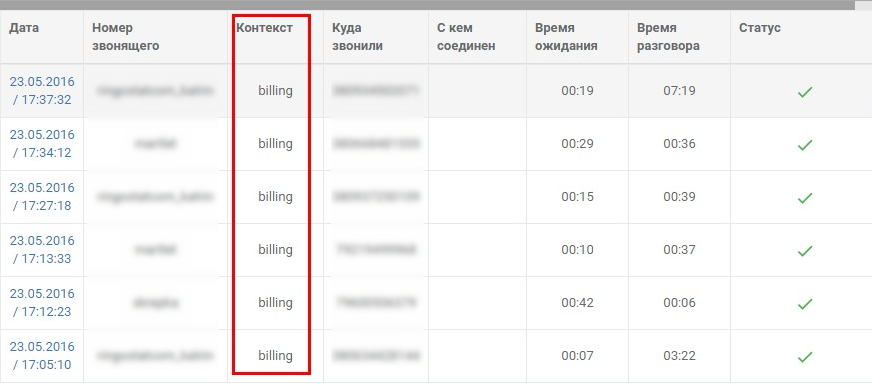Хотите получить максимум пользы от аналитики звонков Ringostat? Начните с импорта следующих 6 отчетов, подготовленных нашей службой заботы о клиентах. Не так давно мы добавили возможность персонализированной настройки отчетов для менеджеров разных уровней, которые пользуются Ringostat. С одной стороны, это сделало наш продукт более гибким к требованиям и задачам разного уровня, с другой стороны, мы знаем, как важны готовые решения для тех, у кого нет времени разбираться самим. Именно поэтому мы подготовили подборку из 6 фильтров отчетов, которые чаще всего используют наши клиенты.
Напомним, что формирование кастомных отчетов происходит в личном кабинете. Найдите в меню пункт «Центр обращений», а выпадающем подменю — «Журнал звонков». Дальше необходимо нажать на кнопку «Создать отчет».
Личный кабинет => Центр Обращений => Журнал звонков => +Создать отчет
1. Отчет по звонкам через Callback
Зачем он нужен:
Для возможности отдельно мониторить звонки, через виджет Callback, и в дальнейшем оценивать эффективность этого инструмента.
Как настроить самому:
В отображаемые поля добавляем параметр «Тип» и добавляем фильтр co значением «Тип звонка равно Callback».
Получаем отчет, в котором отображены все звонки, заказанные через форму обратного звонка. В поле «Тип» будут прописаны входящие звонки, которые включают в себя звонки через callback.
Чтобы импортировать этот отчет в своей проект, нажмите тут.
2. Отчет по пропущенным звонкам
Зачем он нужен:
Чтобы оперативно реагировать на рост пропущенных вызовов и анализировать по какой причине это происходит.
Как настроить самому:
Добавляем фильтр где значение «Статус равно «Нет ответа”».
*По аналогии можно указать звонки где было занято или неудавшиеся.
Получаем отчет, в котором отображены все не отвеченные звонки.
Чтобы импортировать этот отчет в своей проект, нажмите тут.
3. Отчет по звонкам с конкретного канала
Зачем он нужен:
Чтобы знать детальную структуру конверсии звонков вплоть до каждого рекламного канала.
Как настроить самому:
Добавляем фильтр, где значения utm_source и utm_medium соответствуют нужному источнику и каналу. Тут лучше выбирать не строгое соответствие utm_source «равно», а использовать «содержит».
*По аналогии можно указать звонки по органике и другим каналам.
Получаем отчет, в котором отображены все звонки после перехода из контекстной рекламы в Google.
Чтобы импортировать этот отчет в своей проект, нажмите тут.
4. Отчет по целевым звонкам
Зачем он нужен:
Чтобы быть в курсе, какой % целевых звонков в общем объеме принятых и откуда они поступают чаще всего.
Как настроить самому:
Добавляем фильтр где значение «Статус равно “Целевой”».
*По аналогии можно указать звонки со статусом повторный или отвеченный.
Получаем отчет, в котором отображены только целевые звонки.
Чтобы импортировать этот отчет в своей проект, нажмите тут.
5. Отчет по звонкам, принятым конкретным менеджером или на определенный телефон
Зачем он нужен:
Чтобы анализировать эффективность работы менеджеров отдела продаж
Как настроить самому:
Добавляем фильтр, где значение «С кем соединен», равно сип-аккаунту нужного менеджера.
Или выбираем содержит и указываем нужный нам номер телефона.
*По аналогии можно отфильтровать все звонки от конкретного менеджера, указав вместо параметра «С кем соединен» параметр «Номер звонящего».
Получаем отчет, в котором все звонки принятые конкретным менеджером или на конкретный телефон.
Чтобы импортировать этот отчет в своей проект, нажмите тут.
6. Отчет по исходящим звонкам
Зачем он нужен:
Чтобы иметь представление о том, когда обычно планируют исходящие звонки менеджерам, а также для сравнения с входящими вызовами.
Как настроить самому:
В отображаемые поля добавляем параметр «Контекст» и добавляем фильтр, где значение «Контекст» равно «Исходящие».
Получаем отчет с исходящими звонками.
Чтобы импортировать этот отчет в своей проект, нажмите тут.
Вывод
Импортируйте 6 основных отчетов, чтобы получить базовую информацию о том, насколько эффективно ваши продажи, как работает конкретная рекламная кампаниям или отдельный менеджер.
Готовые шаблоны отчетов позволят вам сэкономить время на настройку фильтров самостоятельно и как можно быстрее приступить к работе с данными, которые собирается call tracking Ringostat.
Читайте также: Оптимизация бизнес-процессов: как использовать отчет о распределении звонков.